Miestny disk je pre váš systém veľmi dôležitý, najmä ak máte na svojom počítači druhý disk. Dodržiavajte množstvo voľného priestoru by malo byť pravidelne neviete o tom, keď máte len gigabajty alebo dva. V tomto článku sa dozviete niekoľko spôsobov, ako efektívne čistiť miestny disk, bez vymazania potrebných programov a súborov.
Ako čistiť miesto na disku C - Čistiaci košík
- Jednoduchá, ale účinná metóda. Ak nedodržíte plnenie vášho košíka, potom, s najväčšou pravdepodobnosťou, je upchaté veľkými informáciami. Kliknite na ikonu koša pravým tlačidlom myši a vyberte reťazec "CLEAR COART".

- Týmto spôsobom môžete uvoľniť niekoľko gigabajtov vzácnej pamäte počítača.

Ako vyčistiť miesto na disku - Odstrániť načítania
- Všetky prevzaté súbory sú štandardne uložené v príslušnom priečinku, ktorý sa nachádza na disku C. Mnohí z nich nemusia byť na dlhú dobu potrebné, ale jednoducho ste na nich zabudli. Prejdite na disk a nájdite priečinok "Používatelia".

- Kliknite naň dvakrát svojím účtom.

- Teraz sledujte priečinok "Downloads" alebo "Downloads" v anglickej verzii.

- Väčšina používateľov je prekvapená, že sa zobrazí koľko pamäte nastavená do tohto priečinka.

- Vyberte zbytočné dokumenty a súbory, kliknite na tlačidlo Odstrániť. Potvrďte svoj zámer kliknutím na slovo "áno". S touto metódou ste uvoľnili niekoľko ďalších gigabajtov na lokálnom disku C.

Ako vyčistiť umiestnenie na disku C - Odstránenie starých programov
S niektorými nástrojmi a programami, ktoré sa dlhú dobu nepoužívate, ale tiež neodstraňujte z počítača. Na operačnom systéme Windows je špeciálny dispečer, ktorý vám pomôže.
- Prejdite na ovládací panel cez začiatok.

- Vyberte pododdiel "Odstrániť program" v časti "Programy".

- Môžete otvoriť okno "Programy a komponenty", môžete zobraziť celý zoznam nainštalovaného softvéru, pomôcky a programov v počítači. Triediť ich pomocou tlačidiel "Dátum inštalácie", "veľkosť" a "verzia" v hlavičke dispečera.

- Akonáhle nájdete nepotrebný program, kliknite na pole "Delete". Odinštalovanie sa začne okamžite. Programy spravidla neberú také veľké množstvo pamäte, s výnimkou hier. Stláčajte túto metódu pre seba.

Ako čistiť miesto na disku C - Čistenie TEMP
- V operačnom systéme Windows na disku s dvomi špeciálnymi priečinkami s TITLE TEMP. Slúžia na ukladanie dočasných súborov, ktoré sú potrebné pre niektoré procesy a programy len na krátku dobu. Tento priečinok samotný nie je odstránený - vyliezol len v priebehu rokov. Nájdite prvý priečinok na adrese: Môj počítač - lokálny disk s - Windows - TEMP. Vymažte všetky komponenty, ak sa akékoľvek súbory neodstránia, preskočte ich.

- Teraz prejdite na druhý priečinok na inej adrese: Môj počítač je lokálna jednotka C - užívatelia - "názov vášho účtu" - AppData - Local - TEMP.POZNÁMKA: Ak nevidíte priečinok AppData, oddeľte vám to. Ako otvoriť priečinok AppData.
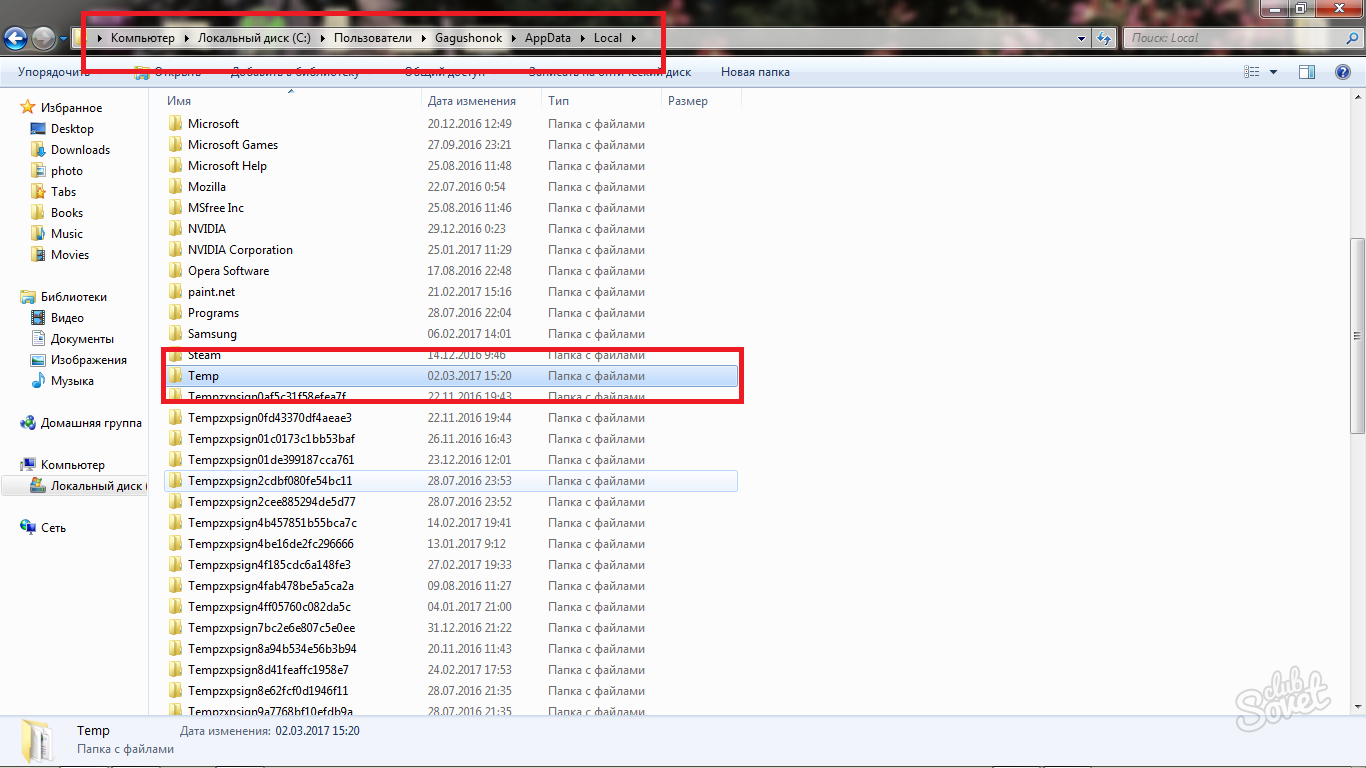
- Vymažte všetky akumulované informácie. Každý jednotlivec v teplotách má malé množstvo pamäte, ale nakoniec, čistíte veľa miesta.

Ako očistiť disk z užitočnosti "Čistiaci disk".
Tento program je priamo v osi Windows a každý používateľ ho môže použiť. Môžete vymazať dočasné súbory, vyrovnávaciu pamäť počítačov a mnoho ďalších nepotrebných dokumentov.
- Prejdite na môj počítač a pravé tlačidlo myši na to. Vyberte reťazec "Vlastnosti".

- Sledujte malé tlačidlo "Čistenie disku" v okne, ktoré sa zobrazí. Kliknite naň.

- Počkajte niekoľko minút, kým sa nástroj analyzuje údaje.

- Vyberte všetky položky ponuky vľavo tým, že v nich umiestnite kliešte, tiež kliknite na tlačidlo "Vymazať systémové súbory", potom kliknite na tlačidlo "OK". Objem oslobodenej pamäte bude celkom pôsobivý.

Špeciálne programy čistenia disku s
Najobľúbenejšie z programov tretích strán sa nazýva CCLEANER, a to pomôže vyčistiť nielen cache a dočasné počítačové súbory, ale aj všetky zbytočné údaje prehliadača, ako aj iné programy.
Môžete si ho stiahnuť na oficiálnej webovej stránke developer alebo zo svojich zdrojov.

Po vykonaní všetkých šiestich krokov uvoľníte aspoň štvrtinu pamäte na lokálnom disku C. Pamätajte, že sa odporúča používať tento disk len pre potreby systému a pre vaše osobné súbory spustiť samostatný disk.






























